《Programming WPF》翻译 第4章 4.数据源
目前为止,我们已经简单的处理了对象。然而,这并不是数据的唯一来源;XML和突然想到的相关数据库,都是流行的选择。更进一步地,由于XML或
相关数据库并不能存储数据为.NET对象,某些转换可能需要支持数据绑定,正如你会想到的,需要数据源对象上的.NET属性。而且即使我们可以直接在xaml中声明对象,仍然希望有一个层间接地从其他源中拉数据,甚至于将这个工作交给一个工作线程,如果说取回是一个呆板的操作。
简而言之,为了对象的转换和加载,我们希望间接的而不是直接的声明方式。对于这个间接方式,我们必须致力于IDataSource接口的实现,其中一种就是数据对象源。
4.4.1数据对象源
一种对IDataSource接口的实现是,为所有的操作提供一个间接的层,这些操作用于生成要绑定到的对象。例如,如果我们想要在Web上加载一组Person对象,我们需增强一些代码中的逻辑,如示例4-34。
示例4-34
 namespace PersonBinding {
namespace PersonBinding { public class Person : INotifyPropertyChanged {
public class Person : INotifyPropertyChanged { }
} public class People : ObservableCollection<Person> {}
public class People : ObservableCollection<Person> {}
 public class RemotePeopleLoader : People {
public class RemotePeopleLoader : People { public RemotePeopleLoader( ) {
public RemotePeopleLoader( ) { // Load people from afar
// Load people from afar

 }
} }
} }
}在示例4-34中,RemotePeopleLoader类从People集合类中派生,在构造器中检索数据,因为对象数据源希望它创建的对象是一个集合,正如示例4-35。
示例4-35
 <Window.Resources>
<Window.Resources>

 <ObjectDataSource
<ObjectDataSource x:Key="Family"
x:Key="Family" TypeName="PersonBinding.RemotePeopleLoader"
TypeName="PersonBinding.RemotePeopleLoader" Asynchronous="True" />
Asynchronous="True" /> </Window.Resources>
</Window.Resources> <Grid DataContext="{StaticResource Family}">
<Grid DataContext="{StaticResource Family}">

 <ListBox ItemsSource="{Binding}"
<ListBox ItemsSource="{Binding}"  >
> </Grid>
</Grid>ObjectDataSource元素通常位于资源块中,按名称在xaml的其他位置中使用。TypeName属性引用了集合类的完整的限定名称。
WPF中的大部分具有type参数的类,如DataTemplate元素的DataType属性,在设置中带上type扩展标记,这包括类,命名空间和使用mapping语法的编译集信息。
 <!-- set up DataTemplate for Bar.Quux in assembly foo -->
<!-- set up DataTemplate for Bar.Quux in assembly foo --> <?Mapping
<?Mapping XmlNamespace="local"
XmlNamespace="local" ClrNamespace="Bar" Assembly="foo" /><Window
ClrNamespace="Bar" Assembly="foo" /><Window  xmlns="local">
xmlns="local"> <Window.Resources>
<Window.Resources> <DataTemplate
<DataTemplate DataType="{x:Type local:Quux}">
DataType="{x:Type local:Quux}"> </DataTemplate>
</DataTemplate> </Window.Resources>
</Window.Resources>

 </Window>
</Window>然而,ObjectDataSource以自己的方式设置type的信息。
 <!-- set up ObjectDataSource for Bar.Quux in assembly foo -->
<!-- set up ObjectDataSource for Bar.Quux in assembly foo --> <ObjectDataSource x:Key="foo" TypeName="Bar.Quux, foo" />
<ObjectDataSource x:Key="foo" TypeName="Bar.Quux, foo" />愿望是美好的,现实是残酷的。在RTM版本之前,两种技术都是合理的。
伴随着对象数据源担当数据和绑定之间的中介者,我们需要更新代码,当我们遍历People集合时(现在是一个基本类RemotePeopleLoader,但是仍然是Person对象的容器),正如示例4-36所示。
示例4-36
 public partial class Window1 : Window {
public partial class Window1 : Window {

 ICollectionView GetFamilyView( ) {
ICollectionView GetFamilyView( ) { IDataSource
IDataSource  ds = (IDataSource)this.FindResource("Family");
ds = (IDataSource)this.FindResource("Family"); People people = (People)ds.Data;
People people = (People)ds.Data; return BindingOperations.GetDefaultView(people);
return BindingOperations.GetDefaultView(people); }
}
 void birthdayButton_Click(object sender, RoutedEventArgs e) {
void birthdayButton_Click(object sender, RoutedEventArgs e) { ICollectionView view = GetFamilyView( );
ICollectionView view = GetFamilyView( ); Person person = (Person)view.CurrentItem;
Person person = (Person)view.CurrentItem;
 ++person.Age;
++person.Age; MessageBox.Show(
MessageBox.Show( );
); }
}
 void addButton_Click(object sender, RoutedEventArgs e) {
void addButton_Click(object sender, RoutedEventArgs e) { IDataSource ds = (IDataSource)this.FindResource("Family");
IDataSource ds = (IDataSource)this.FindResource("Family"); People people = (People)ds.Data;
People people = (People)ds.Data; people.Add(new Person("Chris", 35));
people.Add(new Person("Chris", 35)); }
} }
}由于Family资源现在是一个ObjectDataSource,本身就是IDataSource接口的实现,在示例4-26中,当我们需要People集合的时候,我们将Family中的资源转换为IdataSource,并从Data属性中拉出这个集合。
即使数据源对象通过Data属性暴露他的数据,这并不意味着你必须绑定它。如果你注意到示例4-35,我们仍然像从前一样绑定了列表框。
 <!--do not bind to Path=Data -->
<!--do not bind to Path=Data --> <ListBox ItemSource=”{Binding}” …>
<ListBox ItemSource=”{Binding}” …>这样做的原因是WPF对IDataSource提供内建的支持,因此没有必要间接地这样做。
4.4.1.1异步数据遍历
在示例4-35中,我们应用了Asynchronous属性,这是最有趣的一块功能:数据源对象提供给我们所欠缺的——当我们直接在xaml中声明对象图的时候。
当Asynchronous属性设置为true时(默认为false),通过TypeName创建详细对象的任务就交给工作线程处理,当遍历过数据,仅仅在UI线程表现绑定。这与绑定到数据并不一样——数据是在网络流中遍历到的,但是这总比当一个长时间的遍历发生时阻塞了UI线程要好。
4.4.1.2传递参数
除Asynchronous属性外,数据源对象还提供了Parameters属性,这是一个逗号分隔的字符串列表,作为一个字符串传递到由数据源对象创建的类型中。例如,如果我们要传递一组URL参数,用来尝试遍历其中的数据,我们可以使用Parameters参数如示例4-37。
示例4-37
 <ObjectDataSource
<ObjectDataSource x:Key="Family"
x:Key="Family" TypeName="PersonBinding.RemotePeopleLoader"
TypeName="PersonBinding.RemotePeopleLoader" Asynchronous="True"
Asynchronous="True" Parameters="http://sellsbrothers.com/sons.dat, http://sellssisters.com/daughters.dat" />
Parameters="http://sellsbrothers.com/sons.dat, http://sellssisters.com/daughters.dat" />在示例4-37中,我们已经添加了一个包含两个URL的列表,这将被转换为调用RemotePeopleLoader有两个参数的构造函数,如示例4-38
示例4-38
 namespace PersonBinding {
namespace PersonBinding { public class RemotePeopleLoader : People {
public class RemotePeopleLoader : People { public RemotePeopleLoader(string url1, string url2) {
public RemotePeopleLoader(string url1, string url2) { // Load People from afar using two URLs
// Load People from afar using two URLs

 }
} }
}不幸的是,如果我们把其他的数据类型放入由数据源对象的Property属性支持的参数列表,如整型,这将不会被转换,即使构造函数拥有适当的类型是有效的;数据源对象只支持创建带有无参或有参构造函数的对象。如果每一个数据都必须转换,你就不得不这么做了。
4.4.2 XMLDataSource
正如我提及的,对象是仅由数据绑定支持的,但数据究竟不仅仅存为对象。实际上,大部分数据并不存储为对象。一种日益流行的方法是把数据存储到XML。例如,示例4-39显示了我们的家庭数据,表示以XML的形式。
示例4-39
 <!-- family.xml -->
<!-- family.xml --> <Family xmlns="">
<Family xmlns=""> <Person Name="Tom" Age="9" />
<Person Name="Tom" Age="9" /> <Person Name="John" Age="11" />
<Person Name="John" Age="11" /> <Person Name="Melissa" Age="36" />
<Person Name="Melissa" Age="36" /> </Family>
</Family>这个文件作为可执行应用程序,在同样的文件夹中是有效的,我们能够使用XmlDataSource绑定到它,正如示例4-40所示。
示例4-40
 <!-- Window1.xaml -->
<!-- Window1.xaml --> <Window
<Window  >
> <Window.Resources>
<Window.Resources>

 <XmlDataSource
<XmlDataSource x:Key="Family"
x:Key="Family" Source="family.xml"
Source="family.xml" XPath="/Family/Person" />
XPath="/Family/Person" /> </Window.Resources>
</Window.Resources> <Grid DataContext="{StaticResource Family}">
<Grid DataContext="{StaticResource Family}">

 <ListBox
<ListBox  ItemsSource="{Binding}">
ItemsSource="{Binding}"> <ListBox.ItemTemplate>
<ListBox.ItemTemplate> <DataTemplate>
<DataTemplate> <StackPanel Orientation="Horizontal">
<StackPanel Orientation="Horizontal"> <TextBlock TextContent="{Binding XPath=@Name}" />
<TextBlock TextContent="{Binding XPath=@Name}" /> <TextBlock TextContent=" (age: " />
<TextBlock TextContent=" (age: " /> <TextBlock TextContent="{Binding XPath=@Age}"
<TextBlock TextContent="{Binding XPath=@Age}"  />
/> <TextBlock TextContent=")" />
<TextBlock TextContent=")" /> </StackPanel>
</StackPanel> </DataTemplate>
</DataTemplate> </ListBox.ItemTemplate>
</ListBox.ItemTemplate> </ListBox>
</ListBox>
 <TextBlock
<TextBlock  >Name:</TextBlock>
>Name:</TextBlock> <TextBox Text="{Binding XPath=@Name}"
<TextBox Text="{Binding XPath=@Name}"  />
/> <TextBlock
<TextBlock  >Age:</TextBlock>
>Age:</TextBlock> <TextBox Text="{Binding XPath=@Age}"
<TextBox Text="{Binding XPath=@Age}"  />
/>

 </Grid>
</Grid> </Window>
</Window>注意到,XmlDataSource的使用,带着一个相对的URL指向family.xml文件,这个Xpath表达式在Family根元素下推出Person元素。在XAML文件中唯一改变的是,使用ObjectDataSource绑定Name和Age到TextBox控件,而我们使用Xpath表达式代替了Path表达式
*对Xpath语法的说明草果了本书的范围,一个好的参考书目是,Essential XML Quick Reference by Aaron Skonnard and Martin Gudgin (Addison Wesley)。
4.4.2.1 XML数据岛
如果你恰好在编译期知道你的数据,XML数据源也以同样的方式支持“数据岛”:由XAML直接创建对象,如示例4-41所示。
示例4-41
 <XmlDataSource x:Key="Family" XPath="/Family/Person">
<XmlDataSource x:Key="Family" XPath="/Family/Person"> <Family xmlns="">
<Family xmlns=""> <Person Name="Tom" Age="9" />
<Person Name="Tom" Age="9" /> <Person Name="John" Age="11" />
<Person Name="John" Age="11" /> <Person Name="Melissa" Age="36" />
<Person Name="Melissa" Age="36" /> </Family>
</Family> </XmlDataSource>
</XmlDataSource>在示例4-41中,我们将XmlDataSource元素下的内容复制到了family.xml中,去掉Source属性而保留了Xpath表达式。
尽管如此,既然我们使用XML替代了对象数据,我们示例中的操作需要改动,如访问和改变当前项(正如我们对Birthday按钮的实现),添加新项,排序和过滤。简而言之,任何我们使用Person对象集合的地方,都需要改动。另一方面,在数据项之间移动的一系列方法ICollectionView.MovingCurrentToXxx()继续工作的很好,我们的AgeToForegroundValueConverter也是这样。
IValueConverter.Convert的实现可以继续工作,因为我们对对象的字符串值进行语法解析,而不是直接将其转换为Int32。在Person对象的情形中使用转换是首选的,因为Age是Int32类型的,对其进行语法分析是不必要的。尽管如此,在XML以及我们的应用程序缺少XSD的情形,Age是一个String类型,因此解析它就是必要的了。
4.4.2.2 XML数据源和访问数据项
为了访问和操作XML数据源,取代你的自定义类型实例,你可以使用位于System.Xml命名空间的XMLElement实例,正如示例4-42所示。
示例4-42
 // Window1.xaml.cs
// Window1.xaml.cs

 namespace PersonBinding {
namespace PersonBinding { public partial class Window1 : Window {
public partial class Window1 : Window {


 ICollectionView GetFamilyView( ) {
ICollectionView GetFamilyView( ) { IDataSource ds = (IDataSource)this.FindResource("Family");
IDataSource ds = (IDataSource)this.FindResource("Family"); IEnumerable people = (IEnumerable)ds.Data;
IEnumerable people = (IEnumerable)ds.Data; return BindingOperations.GetDefaultView(people);
return BindingOperations.GetDefaultView(people); }
}
 void birthdayButton_Click(object sender, RoutedEventArgs e) {
void birthdayButton_Click(object sender, RoutedEventArgs e) { ICollectionView view = GetFamilyView( );
ICollectionView view = GetFamilyView( );
 XmlElement person = (XmlElement)view.CurrentItem;
XmlElement person = (XmlElement)view.CurrentItem; person.SetAttribute("Age",
person.SetAttribute("Age", (int.Parse(person.Attributes["Age"].Value) + 1).ToString( ));
(int.Parse(person.Attributes["Age"].Value) + 1).ToString( )); MessageBox.Show(
MessageBox.Show( string.Format(
string.Format( "Happy Birthday, {0}, age {1}!",
"Happy Birthday, {0}, age {1}!", person.Attributes["Name"].Value,
person.Attributes["Name"].Value, person.Attributes["Age"].Value),
person.Attributes["Age"].Value), "Birthday");
"Birthday"); }
}

 }
} }
}在示例4-42中,首先要注意的是GetFamilyView的实现,我们不再直接寻找People集合,而是实现由Xml数据源提供的IEnumerable接口。IEnumerable是.NET中你能拥有的最简单接口,仍然有一个集合——是GetdefaultView方法所需要的。
还要注意示例4-42中集合视图的CurrentItem属性,是一个XmlElement实例。为了增加age,我们访问元素的Age属性,取出它的值,将其解析为一个整型,增加它的值,再将这个整型转换为String类型,设置为当前元素的新的Age属性值。显示每一个属性不过是对成对属性的访问。
4.4.2.3XML数据源以及添加数据项
当添加(或移除)一个数据项时,最好访问XmlDataSource自身,从而可以访问Document属性来创建和添加新元素,正如示例4-43。
示例4-43
 void addButton_Click(object sender, RoutedEventArgs e) {
void addButton_Click(object sender, RoutedEventArgs e) { XmlDataSource xds = (XmlDataSource)this.FindResource("Family");
XmlDataSource xds = (XmlDataSource)this.FindResource("Family"); XmlElement person = xds.Document.CreateElement("Person");
XmlElement person = xds.Document.CreateElement("Person"); person.SetAttribute("Name", "Chris");
person.SetAttribute("Name", "Chris"); person.SetAttribute("Age", "35");
person.SetAttribute("Age", "35"); xds.Document.ChildNodes[0].AppendChild(person);
xds.Document.ChildNodes[0].AppendChild(person); }
}这里,我们使用了XmlDataSource来获取XmlDocument,以及使用XmlDodument来创建一个叫做Person的新元素(使之符合其余Person元素),设置Name和Age属性,以及在Family根元素下添加这个元素(在顶级Document对象上ChildNodes[0]是有效的)。
4.4.2.4 XML数据源以及排序
对Xml数据源的条目进行排序,大概会想起我们要使用XmlElements进行处理,正如示例4-44。
示例4-44
 class PersonSorter : IComparer {
class PersonSorter : IComparer { public int Compare(object x, object y) {
public int Compare(object x, object y) { XmlElement lhs = (XmlElement)x;
XmlElement lhs = (XmlElement)x; XmlElement rhs = (XmlElement)y;
XmlElement rhs = (XmlElement)y;
 // Sort Name ascending and Age descending
// Sort Name ascending and Age descending int nameCompare =
int nameCompare = lhs.Attributes["Name"].Value.CompareTo(
lhs.Attributes["Name"].Value.CompareTo( rhs.Attributes["Name"].Value);
rhs.Attributes["Name"].Value);
 if( nameCompare != 0 ) {
if( nameCompare != 0 ) { return nameCompare;
return nameCompare; }
}
 return int.Parse(rhs.Attributes["Age"].Value) -
return int.Parse(rhs.Attributes["Age"].Value) - int.Parse(lhs.Attributes["Age"].Value);
int.Parse(lhs.Attributes["Age"].Value); }
} }
}
 void sortButton_Click(object sender, RoutedEventArgs e) {
void sortButton_Click(object sender, RoutedEventArgs e) { ListCollectionView view = (ListCollectionView)GetFamilyView( );
ListCollectionView view = (ListCollectionView)GetFamilyView( );
 // Managing the view.Sort collection would work, too
// Managing the view.Sort collection would work, too if( view.CustomSort == null ) {
if( view.CustomSort == null ) { view.CustomSort = new PersonSorter( );
view.CustomSort = new PersonSorter( ); }
} else {
else { view.CustomSort = null;
view.CustomSort = null; }
} }
}在示例4-44中,我们进行了排序,正如先前一样,但是我们从Name和Age属性中拉出数据并适当的进行转换。
4.4.2.5 XML数据源以及过滤
XML的过滤机制非常像对象的过滤,只是我们使用XmlElements进行处理,正如示例4-45。
示例4-45
 void filterButton_Click(object sender, RoutedEventArgs e) {
void filterButton_Click(object sender, RoutedEventArgs e) { ICollectionView view = GetFamilyView( );
ICollectionView view = GetFamilyView( );
 if( view.Filter == null ) {
if( view.Filter == null ) { view.Filter = delegate(object item) {
view.Filter = delegate(object item) { return
return int.Parse(((XmlElement)item).Attributes["Age"].Value) >= 18;
int.Parse(((XmlElement)item).Attributes["Age"].Value) >= 18; };
}; }
} else {
else { view.Filter = null;
view.Filter = null; }
} }
}这里我们的过滤器使用了匿名委托,将每一个数据项转换为一个XmlElement元素来进行过滤。
4.4.3相关数据源
目前的版本,WPF没有直接支持绑定到相关的数据库,而且间接的支持范围并不是很广。作为WPF一个关于当前状态的绑定到相关数据的示例,我建议WinFX SDK示例提名为“Binding with Data in an ADO DataSet Sample”
4.4.4自定义数据源
如果你愿意利用为遍历对象提供的间接数据源,但是没有一个内嵌数据源会使你满意,一个自定义的IDataSource实现应该会获得成功。例如,代替创建RemotePersonLoader集合来加载或移除家庭数据(在集合的构造函数中添加集合项,无论如何都有点做作),我们将要创建一个自定义的IDataSource实现,来达到这一点,如示例4-46。
示例4-46
 namespace PersonBinding {
namespace PersonBinding { public class Person : INotifyPropertyChanged {
public class Person : INotifyPropertyChanged { }
} public class People : ObservableCollection<Person> {}
public class People : ObservableCollection<Person> {}
 public class RemotePeopleSource : IDataSource {
public class RemotePeopleSource : IDataSource { People people = null;
People people = null;
 public RemotePeopleSource( ) {
public RemotePeopleSource( ) { // Load People from afar
// Load People from afar


 // Let data binding know we've got data
// Let data binding know we've got data if( DataChanged != null ) {
if( DataChanged != null ) { DataChanged(this, EventArgs.Empty);
DataChanged(this, EventArgs.Empty); }
} }
}
 // IDataSource Members
// IDataSource Members
 // Gets the underlying data object
// Gets the underlying data object public object Data {
public object Data { get { return people; }
get { return people; } }
}
 // Occurs when a new data object becomes available
// Occurs when a new data object becomes available // Especially handy for async object retrieval
// Especially handy for async object retrieval public event EventHandler DataChanged;
public event EventHandler DataChanged;
 // Refreshes the data source object using the most current
// Refreshes the data source object using the most current // values for the object's configuration properties
// values for the object's configuration properties public void Refresh( ) {
public void Refresh( ) { // Not needed in our case
// Not needed in our case
 }
} }
} }
}在示例4-46中,通过创建一个People集合的实例,我们已经实现了IDataSource接口,而且,在构造函数中,在一个神秘的数据遍历过程之后,我们激发了一个事件,让数据绑定知道我们已经得到了数据,还有再次检查Data属性。这个协议特别有用——一旦你进行异步的数据遍历(像对象数据源那样)。
如果你的数据源通过自定义属性,像Asynchronous,一个或更多属性可以在运行期被改变。如果你已经得到了多个影响数据遍历的属性,你可能不想开始搜索新数据直到Refresh方法被调用,你可能开始于一个属性的改变,但是在客户端有机会改变其他的属性之前。






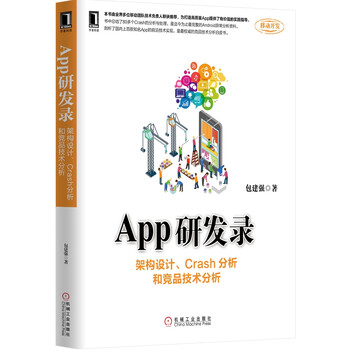

【推荐】编程新体验,更懂你的AI,立即体验豆包MarsCode编程助手
【推荐】凌霞软件回馈社区,博客园 & 1Panel & Halo 联合会员上线
【推荐】抖音旗下AI助手豆包,你的智能百科全书,全免费不限次数
【推荐】轻量又高性能的 SSH 工具 IShell:AI 加持,快人一步